F. FENÊTRES PARAMÈTRES WINDOWS 11
Les fenêtres du système d'exploitation utilisent un design épuré, aussi adapté aux tablettes.
1. STRUCTURE DES FENÊTRES
LES FENÊTRES ONT TROIS ÉTATS POSSIBLES :
![]() plein
écran : la fenêtre occupe alors la totalité de l'écran, quel que soit sa
taille
plein
écran : la fenêtre occupe alors la totalité de l'écran, quel que soit sa
taille
![]() en
fenêtre : la fenêtre peut être positionnée n'importe où dans l'écran
;
en
fenêtre : la fenêtre peut être positionnée n'importe où dans l'écran
;
sa forme et sa taille sont personnalisables
![]() en
icône : l'icône de la fenêtre s'affiche dans la barre des tâches,
en bas de
en
icône : l'icône de la fenêtre s'affiche dans la barre des tâches,
en bas de
l'écran. Elle ne peut pas être déplacée
LES DIFFÉRENTES CASES DES FENÊTRES :
![]() la
case de réduction
la
case de réduction![]() réduit
la fenêtre en icône
réduit
la fenêtre en icône
![]() la
case d'agrandissement
la
case d'agrandissement ![]() agrandit
de fenêtre à plein écran
agrandit
de fenêtre à plein écran
![]() la
case de restauration
la
case de restauration![]() réduit
de plein écran à fenêtre
réduit
de plein écran à fenêtre
![]() la
case de fermeture
la
case de fermeture![]() ferme
la fenêtre
ferme
la fenêtre
À noter que pointer sur les cases d'agrandissement ou de restauration propose maintenant un choix de disposition des fenêtres très pratique pour les disposer rapidement de manière optimale, plus pour les applications que pour la gestion du système d'exploitation même.
2. COMPOSITION DES FENÊTRES
![]()
![]() permet de
revenir en arrière dans l'affichage du contenu
permet de
revenir en arrière dans l'affichage du contenu
![]() une barre de titre affiche le nom de la
fenêtre
une barre de titre affiche le nom de la
fenêtre
![]() un volet gauche affiche des choix de
contenu
un volet gauche affiche des choix de
contenu
![]() un volet droit affiche le contenu sélectionné
un volet droit affiche le contenu sélectionné
![]() différentes zones permettent de
dialoguer avec l'ordinateur
différentes zones permettent de
dialoguer avec l'ordinateur
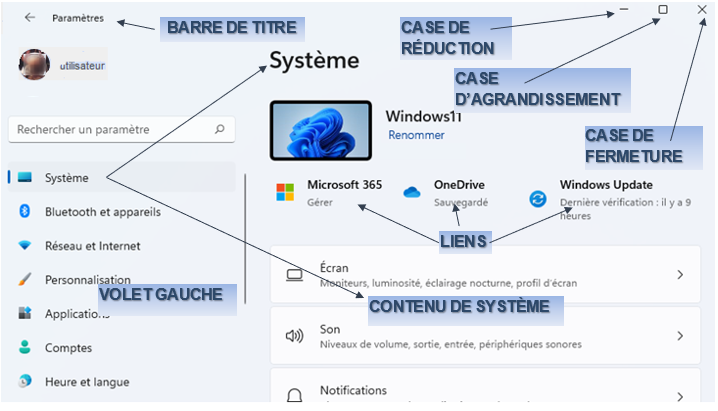
![]() Ouvrir
la fenêtre
Ouvrir
la fenêtre  à partir de
l'écran de démarrage
à partir de
l'écran de démarrage
Repérer les différents éléments de la fenêtre
3. BARRE DE TITRE
Elle remplit la même fonction que dans les fenêtres standard mais sa présentation est légèrement différente.
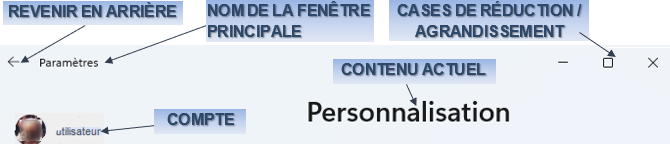
![]() Dans
la fenêtre "paramètres"
Dans
la fenêtre "paramètres"
Afficher les options de personnalisation
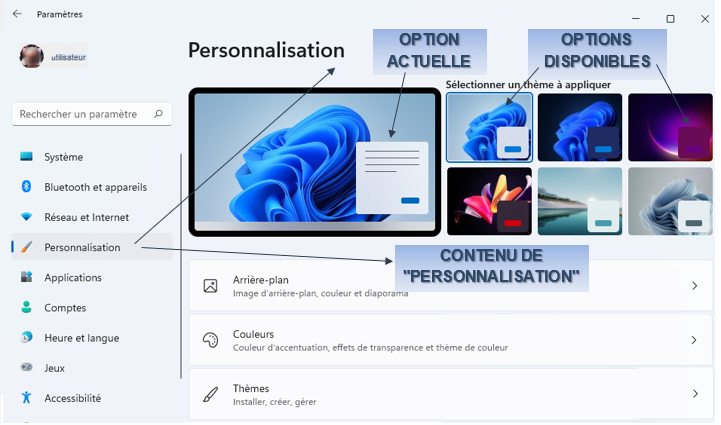
4. VOLET GAUCHE
Il est utilisé pour choisir les éléments. Les options correspondantes s'affichent dans le volet droit.
![]()
 BOUTON GAUCHE
BOUTON GAUCHE
<clic g> sur un choix du volet gauche
les
options correspondantes s'affichent dans le volet droit
<clic g> sur une option du volet droit
son
contenu remplace le contenu actuel
<clic g> sur une zone active
![]() pour
revenir en arrière
pour
revenir en arrière
![]() Dans
la fenêtre "paramètres", options de personnalisation, sélectionner
Dans
la fenêtre "paramètres", options de personnalisation, sélectionner ![]()
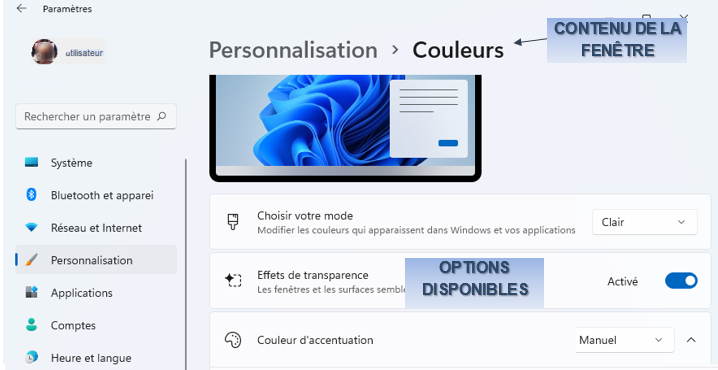
5. ZONES ACTIVES
Elles permettent de sélectionner, d'activer des options, de lancer des actions…
a) LIEN HYPERTEXTE
Ils donnent accès à un contenu externe ou ne répondant pas encore aux normes de Windows 11.
![]()
 BOUTON GAUCHE
BOUTON GAUCHE
<clic g> sur le lien hypertexte
une
fenêtre s'affiche avec les options correspondantes
![]() Afficher
Afficher
![]()
Vérifier le paramétrage du pointeur de la souris ![]()
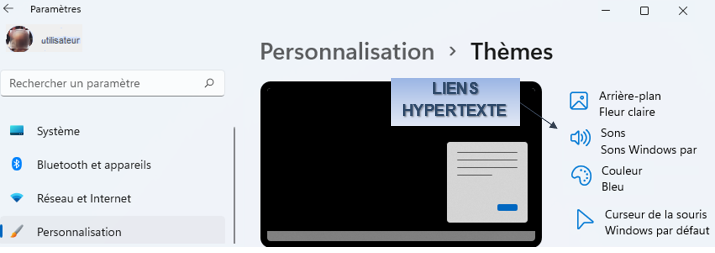
b) INTERRUPTEURS
Ce sont des zones binaires de type oui / non, ouvert /
fermé, comme un interrupteur électrique. Ils présentent donc deux états : ![]() /
/ ![]()
![]()
 BOUTON GAUCHE
BOUTON GAUCHE
<clic g> sur l'interrupteur pour le faire changer d'état
Il
passe alternativement de ouvert à fermé
![]() Afficher
Afficher
![]()
Désactiver puis réactiver les effets de transparence

c) CURSEUR
Il permet d'effectuer un paramétrage rapide.
![]()
 BOUTON GAUCHE
BOUTON GAUCHE
<faire glisser> ![]() jusqu'à
la valeur désirée
jusqu'à
la valeur désirée
![]() Afficher
Afficher
![]()
Modifier la taille du clavier
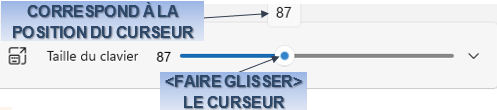
d) CASE À COCHER
Une case à cocher peut être activée ou désactivée. Une case activée comporte une coche rouge.
![]()
 BOUTON GAUCHE
BOUTON GAUCHE
<clic g> dans la case pour l'activer ![]()
<clic g> dans la case pour la désactiver ![]()
![]()
![]() Afficher
Afficher
![]()
Cocher puis décocher la case de masquage de la barre des tâches
e) CASES D'OPTION
À la différence des cases à cocher, une option remplace une autre option.
![]()
 BOUTON GAUCHE
BOUTON GAUCHE
<clic g> dans la case active![]() l'option et désactive l'option précédente
l'option et désactive l'option précédente ![]()
![]() Afficher
Afficher
![]()
Faire varier les options
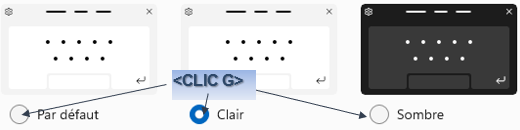
f) ZONE DE TEXTE
La zone de texte permet de saisir des informations complémentaires.
![]()
 BOUTON GAUCHE
BOUTON GAUCHE ![]() CLAVIER
CLAVIER
<clic g> dans la zone de texte
saisir le texte avec le clavier
![]() Afficher
Afficher

faire une recherche sur la police "Arial"
g) BOUTON DE COMMANDE
Ils sont peu utilisés car les informations sont pour la plupart enregistrées aussitôt, sans avoir à les valider. Il existe cependant des boutons de commande pour enregistrer, parcourir, modifier...
![]()
 BOUTON GAUCHE
BOUTON GAUCHE
<clic g> sur le bouton désiré
![]()
![]()
![]()
![]()
![]()
![]() Ils
sont aussi de plus en plus remplacés par des simples liens hypertexte :
Ils
sont aussi de plus en plus remplacés par des simples liens hypertexte :
![]()
![]()
![]() Afficher
Afficher
![]()
Effacer le contenu du presse-papiers avec ![]()
h) LISTE DÉROULANTE
Leur principe est le même que pour les fenêtres standards, seule la présentation est différente.
![]()
 BOUTON GAUCHE
BOUTON GAUCHE
<clic g> sur ![]() pour
afficher la liste
pour
afficher la liste
<clic g> sur l'élément désiré
![]() Afficher
Afficher

Modifier l'arrière-plan